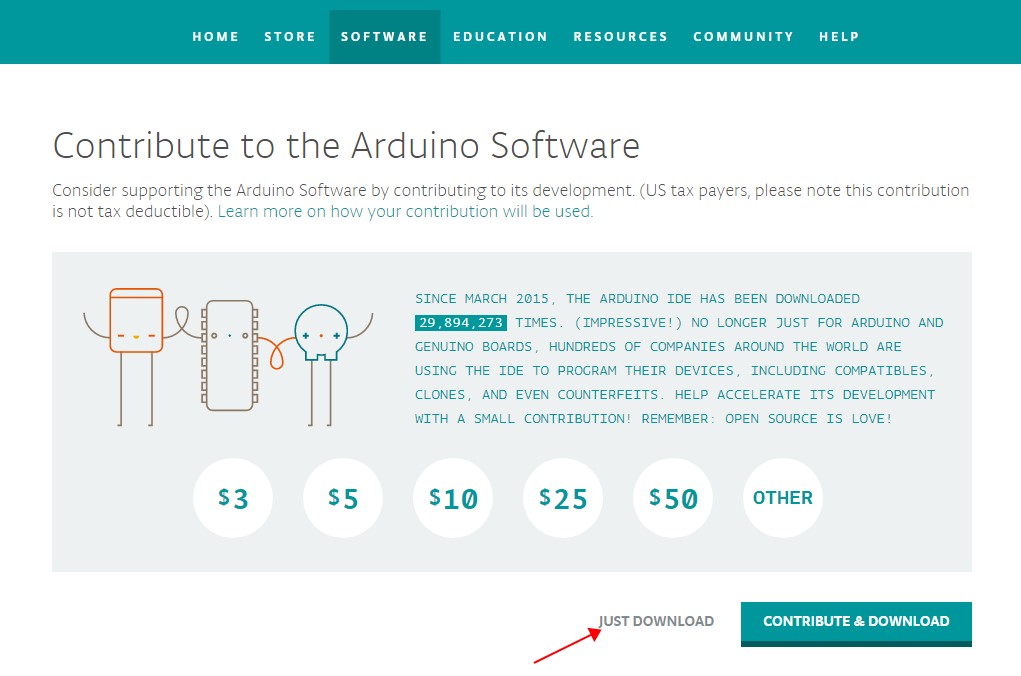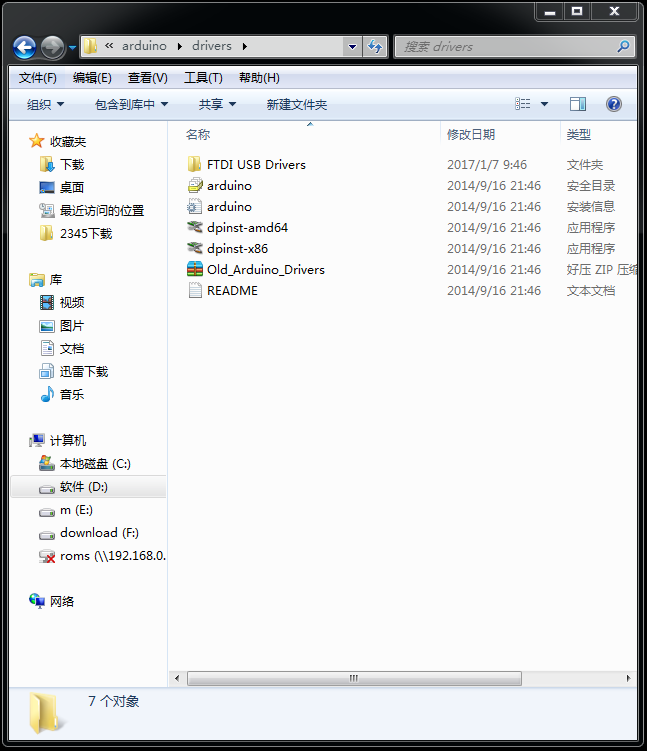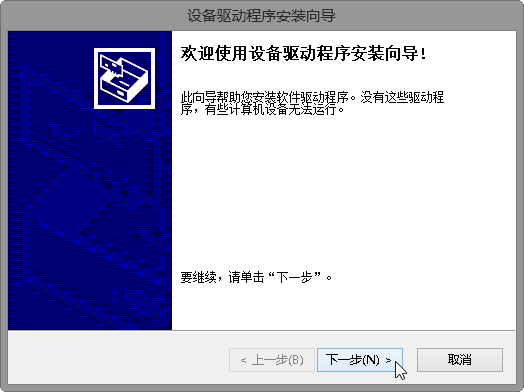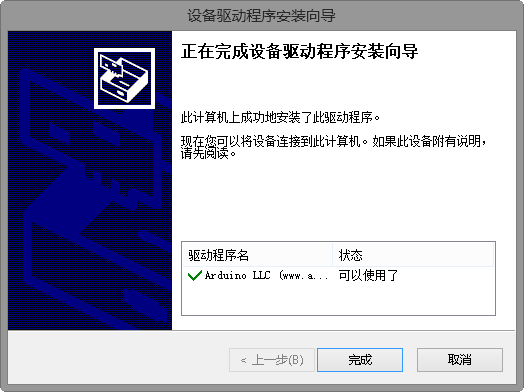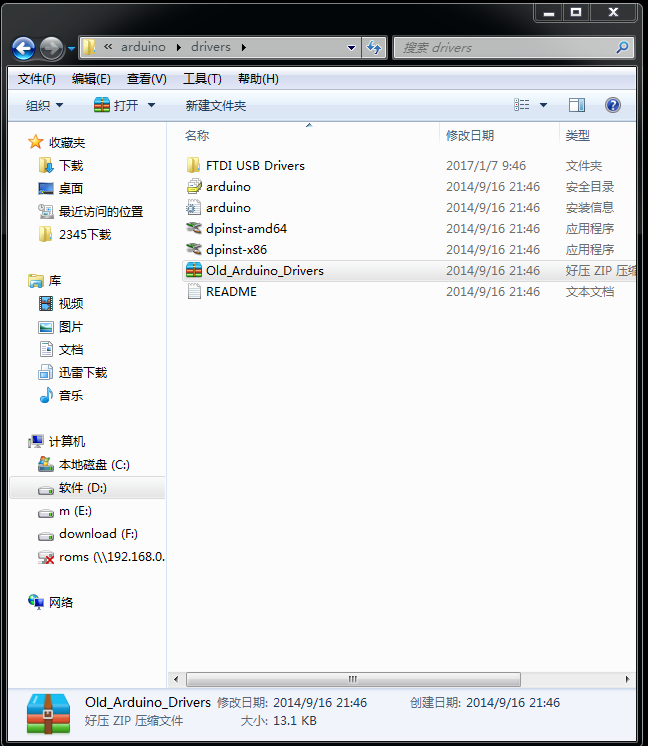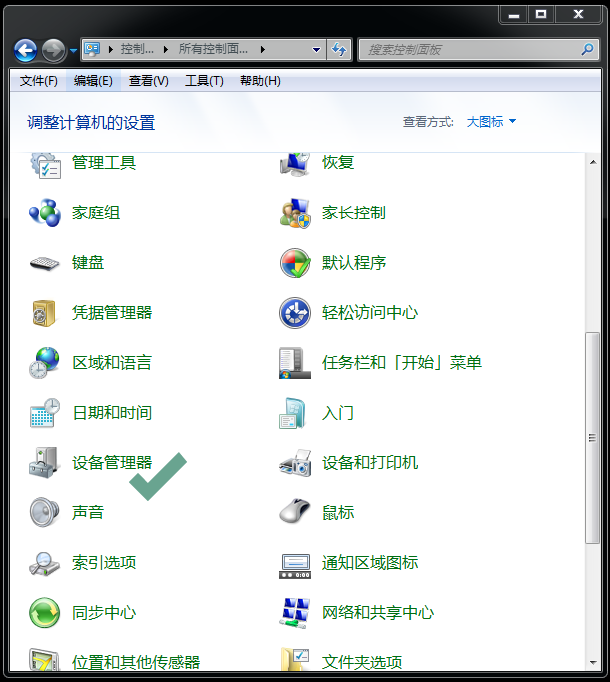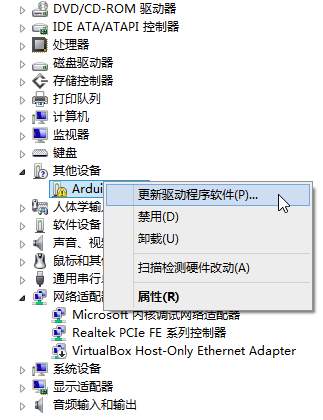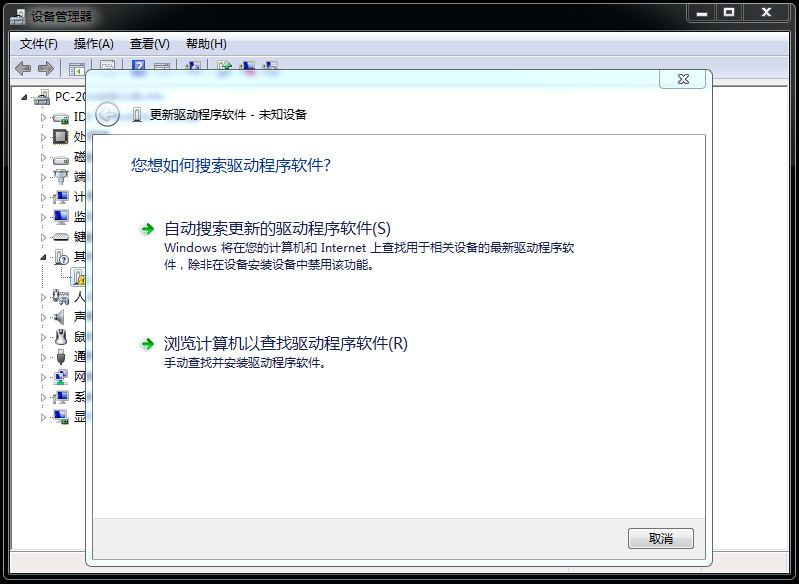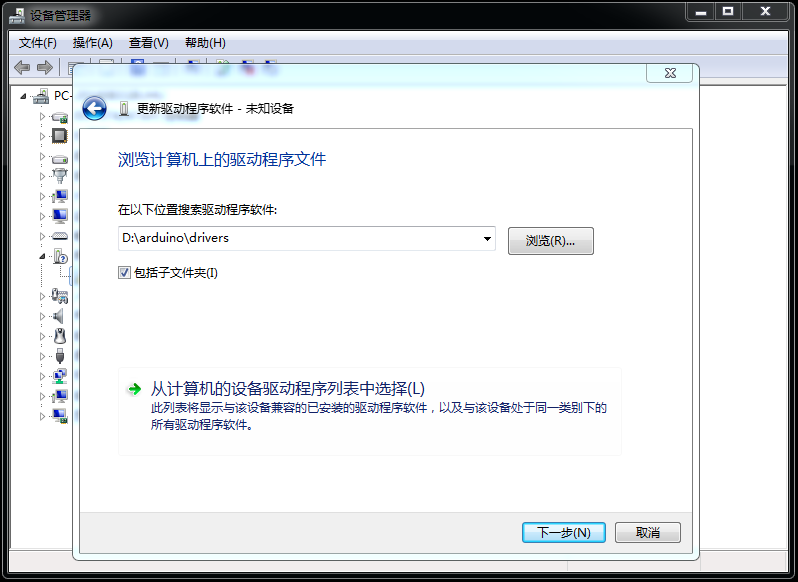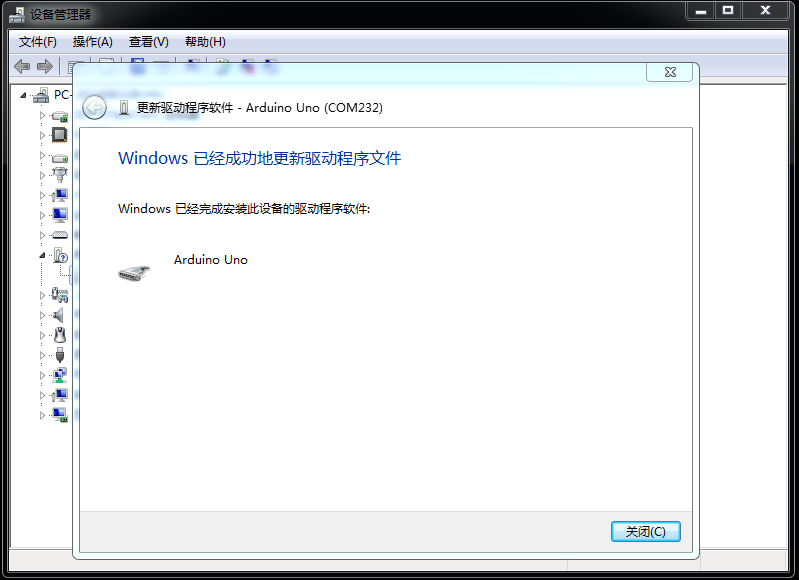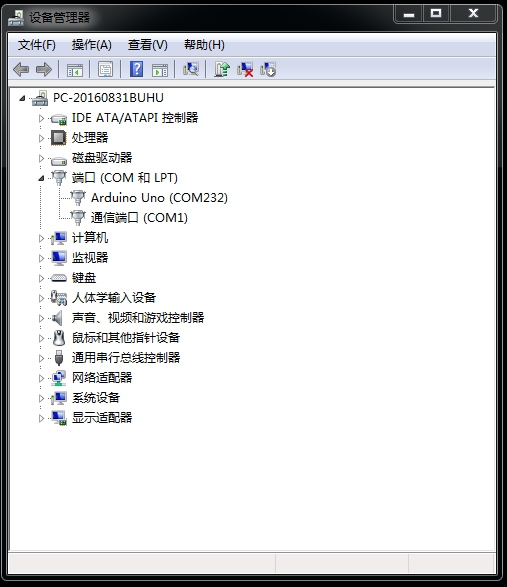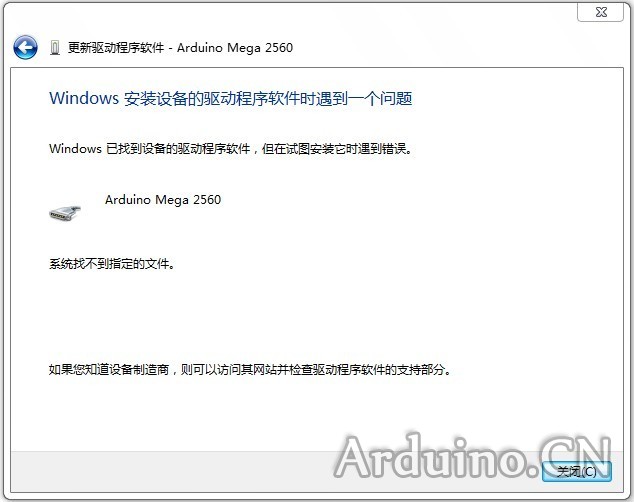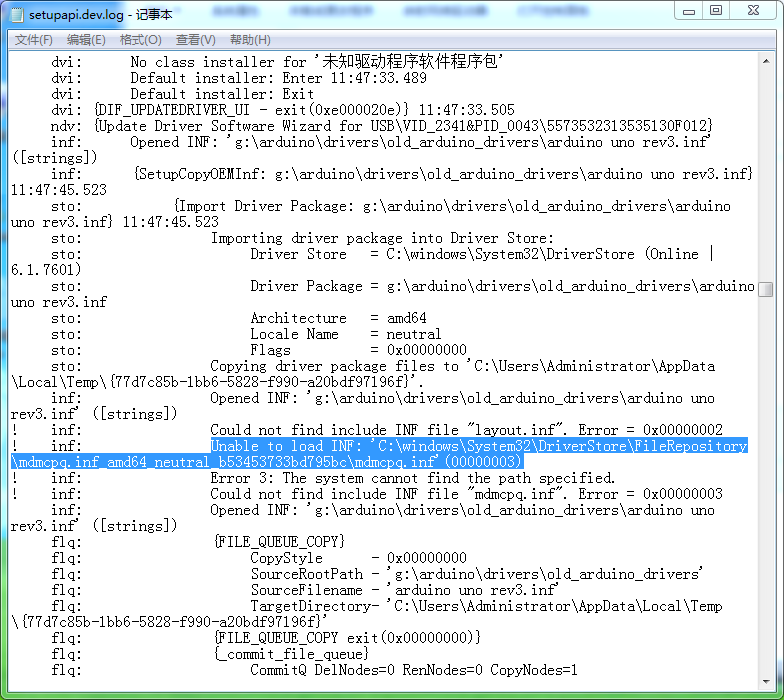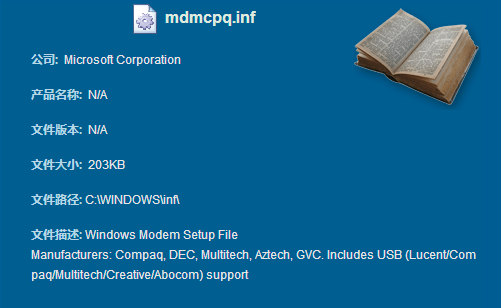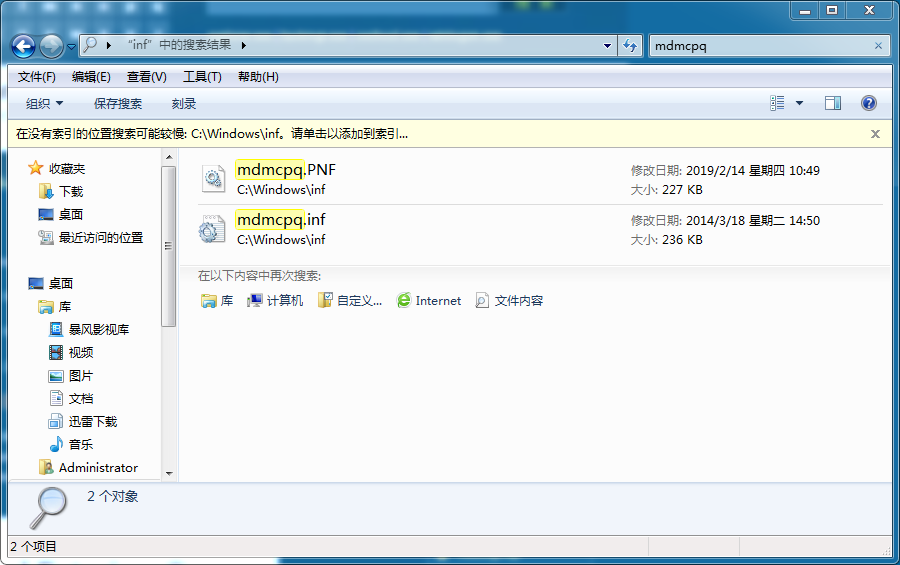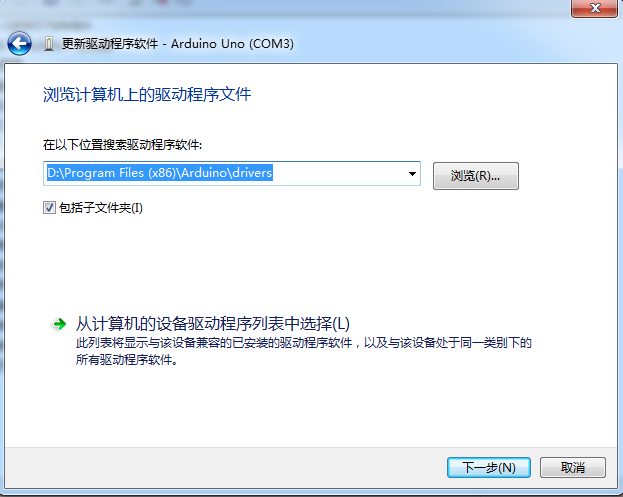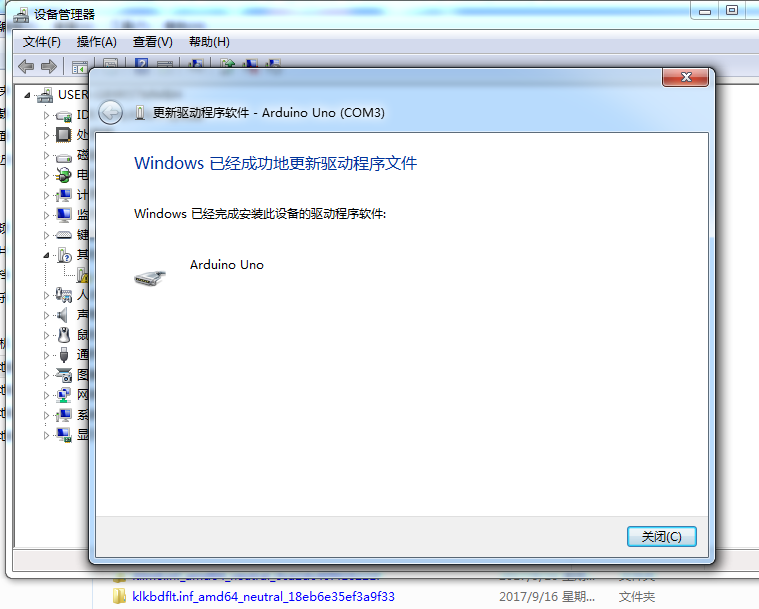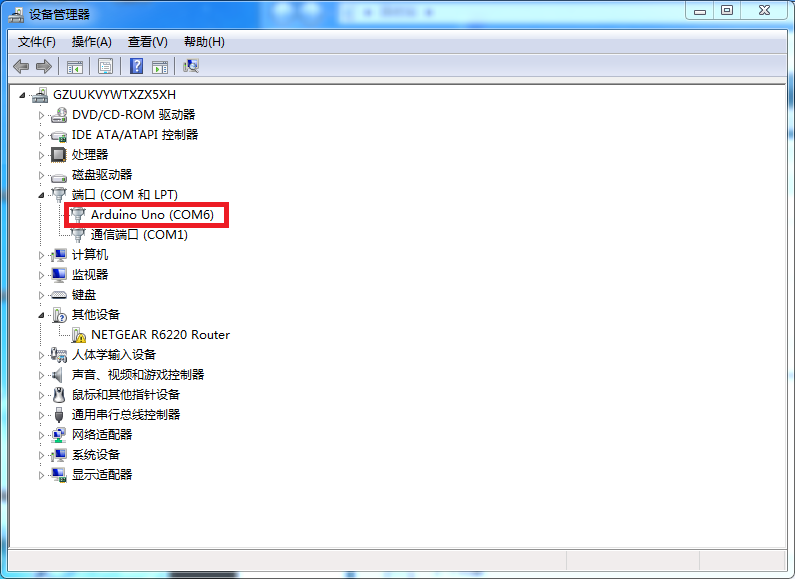Arduino驱动的安装
Arduino驱动的安装
下载Arduino IDE
打开网页输入网址:https://www.arduino.cc/en/Main/Donate
进入到页面后,找到下图显示部分。
Windows用户,点击下载Windows(ZIPfile),如果Mac,Linux用户则选择相应的系统。
下载完成后,解压文件,把整个Arduino文件夹放到你电脑熟悉的位置,便于你之后查找。打开Arduino文件夹,就是下图看到的内容。
方法一:使用官方提供的一键安装程序安装
打开Arduino在你电脑上的位置
如果你的电脑是32位系统,就运行dpinst-x86.exe
如果是64位系统,就运行dpinst-amd64.exe
然后在弹出的对话框中点击“下一步”,即可完成安装,如下图:
方法二:传统的安装驱动的方法
第一步:如果你使用的是旧的板子,解压Old_Arduino_Drivers.zip
第二步:把USB一端插到UNO上,另一端连到电脑。连接成功后,UNO板的红色电源指示灯ON亮起。然后,打开控制面板,选择设备管理器。
第三步:找到其它设备 -->Arduino-xx,右击选择更新驱动程序软件。
第四步:在弹出的对话框中选择下面一项 --> 手动查找并安装驱动程序软件。
第五步:打开到Arduino IDE安装位置,就是上面那个解压文件的位置,选择搜索路径到drivers,点击下一步。
第六步:选择始终安装此驱动程序软件,直至完成。
第七步:出现下图,说明驱动安装成功。
第八步:此时,设备管理器端口会显示一个串口号。
可能遇到的问题
部分Win7用户在安装过程中可能会遇到问题导致驱动安装失败,90%的情况都是电脑的问题,精简版操作系统和使用了一些优化软件通常是引起此类问题的原因。
该方法由ASSISS提供
如果你使用的是精简版windows系统,安装Arduino驱动时,可能会遇到"系统找不到指定文件"这个问题,如下图:
解决方法如下:
第一步:打开路径为C:\windows\inf\setupapi.dev.log的文件
这个文件包含了有关即插即用设备和驱动程序安装的信息,当然它也记录了你Arduino驱动安装失败的原因。
打开该文件,滚动到文件末尾附近,找到你操作的日期的时间定位文本位置,向后翻时你可以看到如下信息
注意涂蓝位置的文件,日志已经告诉我们,失败的原因是这个文件缺失,致使Arduino驱动无法安装。
注意记录图蓝区域中的mdmcpq.inf_amd64_neutral_后字符串
第二步:在 C:\Windows\System32\DriverStore\FileRepository\ 路径下,新建一个mdmcpq.inf_amd64_neutral_*************文件夹,每台电脑后面的标示不一样,*************具体是什么请参照上面setupapi.dev.log文件给出的提示信息。
第三步:在新建的mdmcpq.inf_amd64_neutral_*************文件夹中要存入需要的文件
需要在电脑中找到三个文件 mdmcpq.inf文件、mdmcpq.PNF文件、以及usbser.sys文件
文件介绍:
文件具体寻找方法下:
在文件路径下搜索文件名称,复制文件到刚刚新建的文件夹中
打开刚刚新建的文件夹应如图所示有三个文件
第四步:重新安装驱动,就可以顺利安装成功了!
注:如电脑中找不到需要的文件可以根据自己电脑情况自行网络下载